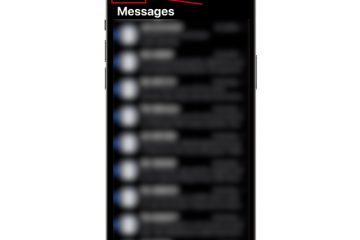Ito ay talagang ligaw na madali mong magagamit ang ChatGPT sa Siri sa iPhone, ngunit ang pagsasama ng ChatGPT sa Google Assistant ay isang napakalaking gawain sa mga Android phone. Sa kabutihang palad, dumating ang Tasker upang iligtas at ngayon ay hinahayaan kang makipag-voice chat sa ChatGPT gamit ang GPT API at Elevenlabs. Kaya sa artikulong ito, hatid namin sa iyo ang isang detalyadong tutorial kung paano mag-voice chat sa ChatGPT sa mga Android phone.
Talaan ng Mga Nilalaman
Hakbang 1: Kunin ang Mga API Key Mula sa OpenAI at ElevenLabs
1. Upang makakuha ng tugon mula sa ChatGPT sa Android, kailangan mong makuha ang API key mula sa OpenAI. Tumungo sa platform.openai.com/account/api-keys at i-tap ang “Gumawa ng bagong secret key” dito. Tiyaking naka-log in ka sa OpenAI.
2. Susunod, bigyan ng pangalan ang secret key at i-tap ang “Gumawa ng secret key.”
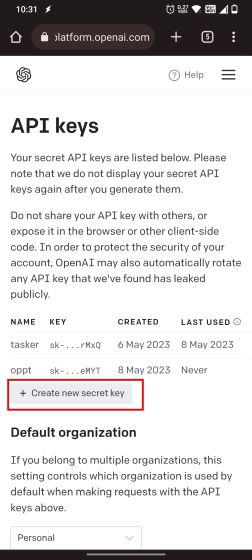
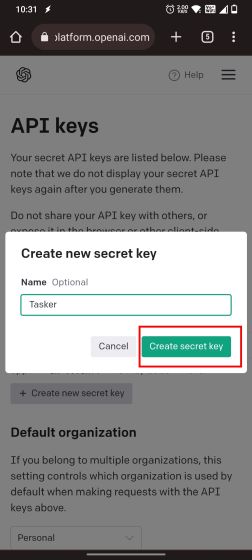
3. Ngayon, kopyahin ang OpenAI API key at i-save ito para magamit sa ibang pagkakataon sa iyong Android phone.
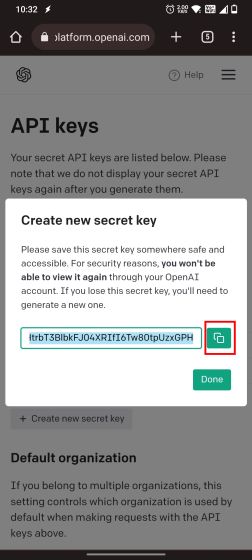
4. Katulad nito, kailangan din nating kumuha ng API key mula sa ElevenLabs. Isa itong AI speech platform na gagamitin namin para gawing mas makatotohanan at natural ang voice conversation habang nakikipag-ugnayan sa ChatGPT sa Android. Para dito, mag-navigate sa link na ito at lumikha ng libreng account.
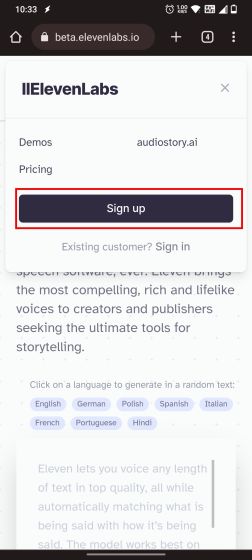
5. Kapag nagawa mo na iyon, i-tap ang “Profile” sa kanang sulok sa itaas.
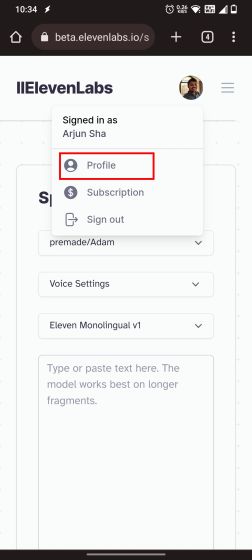
6. Ngayon, i-unhide ang API key at kopyahin ito. Muli, i-save ang ElevenLabs API key para magamit sa ibang pagkakataon.
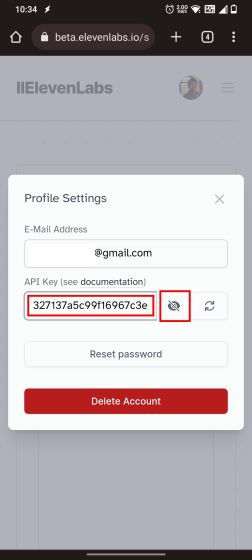
Hakbang 2: I-download at I-import ang Proyekto ng ChatGPT sa Tasker
Tandaan: Hindi mo kailangang i-root ang iyong Android phone para i-set up ang Tasker at gamitin ang ChatGPT gamit ang boses. Gumamit kami ng OnePlus 7T na nagpapatakbo ng Android 12 para sa tutorial na ito, at hindi ito na-root.
1. Una at pangunahin, sige at i-install ang Tasker app (Libre) sa iyong Android phone. Ito ay isang mahusay na automation app sa Android at katulad ng Shortcuts app sa iOS. Ito ay napakalakas kung alam mo ang iyong paraan sa paligid nito.
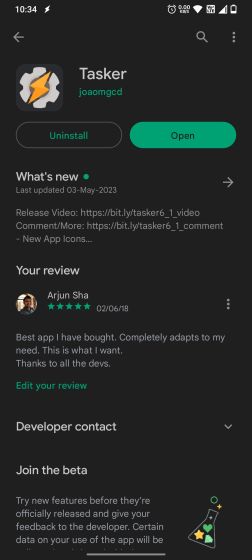
2. Kapag na-install mo na ito, buksan ang Tasker at piliin ang”Tasker (Ang buong karanasan!)”dito. Susunod, payagan ang lahat ng mga pahintulot at tiyaking i-disable ang Battery Optimization para sa Tasker. Mahalagang payagan ang “Aktibidad sa background” para sa Tasker.
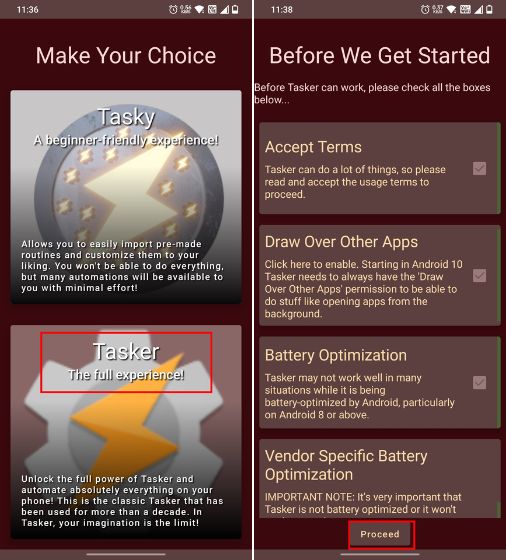
3. Pagkatapos nito, kailangan mong i-import ang proyektong “Chat GPT” sa Tasker sa pamamagitan ng pagbisita sa link. I-tap lang ang “Import,” at dadalhin ka nito sa Tasker. Dito, i-tap ang”Oo”upang magpatuloy. Maaaring hilingin sa iyong mag-sign in gamit ang iyong Google account sa susunod na hakbang.
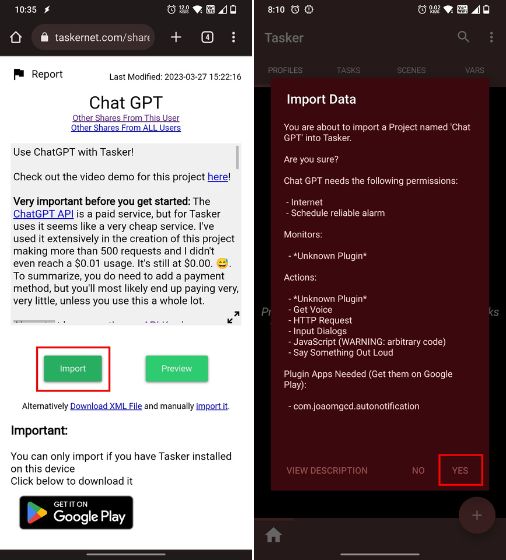
4. Sa susunod na pahina, maaari mong itakda ang personalidad ng voice assistant ng ChatGPT. Pinananatili ko ang default na prompt bilang ito ay.
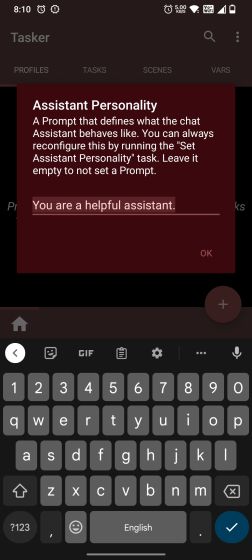
5. Ngayon, i-paste ang OpenAI API key na na-save mo sa unang hakbang at i-tap ang “OK” para magpatuloy.
Tandaan: Kung mawala ang dialog ng API key, buksan muli ang link at mag-click sa “Import” at i-overwrite ang lahat ng nakaraang gawain.
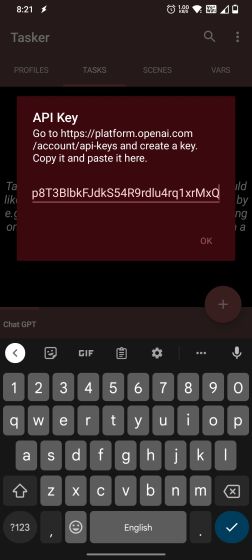
6. Pagkatapos nito, i-tap ang “Oo” para i-import at paganahin ang profile. Maaari kang makakuha ng karagdagang WhatsApp Bot kahilingan sa feature. Maaari mong piliing paganahin o huwag paganahin ito.
Kailangan mong i-install ang AutoNotification app (Libre) upang magamit ang tampok na WhatsApp bot. Gayunpaman, maaari mong malaman kung paano gamitin ang ChatGPT sa WhatsApp sa pamamagitan ng aming nakatuong artikulo.
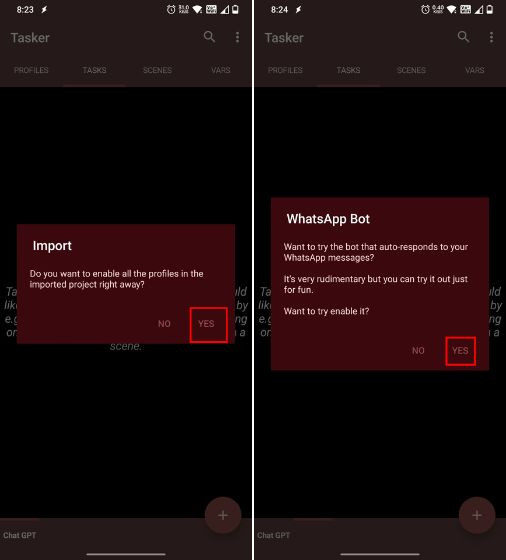
Hakbang 3: I-import ang ElevenLabs Project sa Tasker
1. Susunod, i-import ang Elevenlabs Voice Synthesis project sa Tasker. Buksan itong
2. Ngayon, ibigay ang mga pahintulot at pindutin ang”Oo”sa pop-up. Pagkatapos nito, i-paste ang ElevenLabs API key na na-save namin sa Hakbang 1 sa itaas.
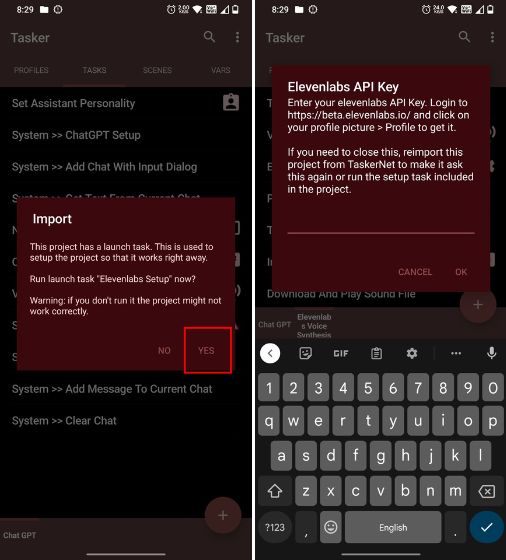
3. Kapag nagawa mo na iyon, makakapili ka sa maraming boses ng Assistant mula sa ElevenLabs. Pindutin nang matagal upang i-preview ang boses at piliin ang iyong paborito.
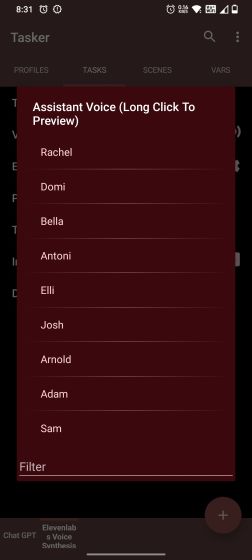
4. Pagkatapos noon, piliin ang wika. Maaari mong piliin ang”English”o piliin ang”Iba’t ibang wika”kung gusto mong makipag-usap sa maraming wika, kabilang ang English. Halos handa ka nang makipag-voice chat sa ChatGPT sa Android.

Hakbang 4: Voice Chat sa ChatGPT sa Mga Android Phones
1. Ngayon upang mag-voice chat sa ChatGPT sa mga Android phone, pumunta sa home screen at i-tap at hawakan sa isang bakanteng espasyo. Dito, mag-tap sa “Mga Widget” at mag-scroll pababa sa seksyong “Tasker.”
2. I-tap at hawakan ang icon na “Task” at ilagay ito sa home screen.
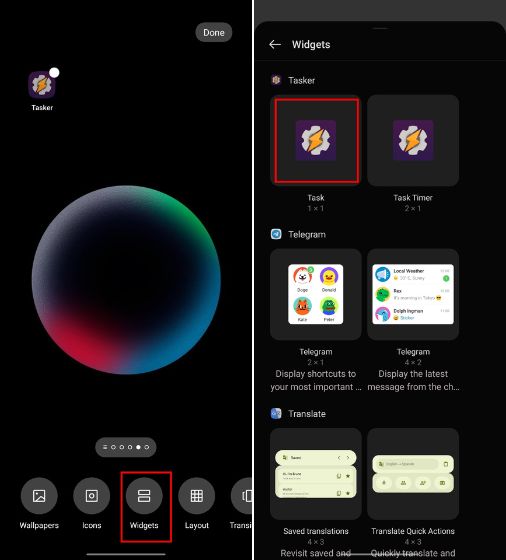
3. Makakakita ka na ngayon ng menu ng Task Selection. Mag-scroll pababa at piliin ang “Voice Chat ChatGPT Elevenlabs” dito. Ngayon, lumabas sa menu ng pagpili ng gawain sa pamamagitan ng pagbabalik, at ise-save nito ang widget.
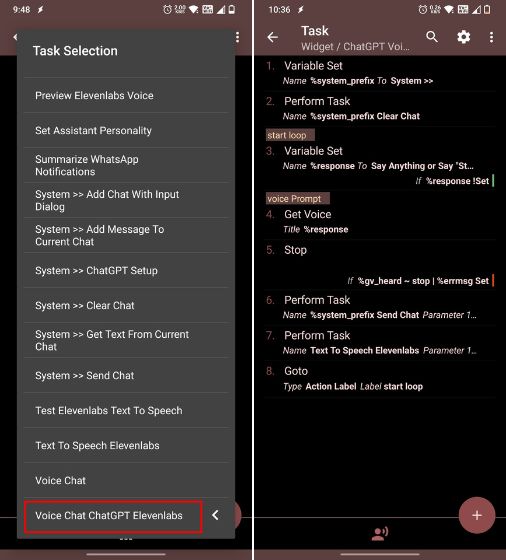
3. Lalabas ang icon na “Voice Chat ChatGPT” sa iyong Android home screen. I-tap ito at ngayon ay maaari kang makipag-usap nang direkta sa ChatGPT. Gaano kagaling iyon?
Tandaan: Dahil sa madalas na mabigat na pagkarga sa mga server ng OpenAI, maaari itong magbigay ng naantala na tugon minsan. Kung nahaharap ka sa anumang mga isyu at hindi gumagana ang ChatGPT para sa iyo, sundin ang naka-link na gabay.
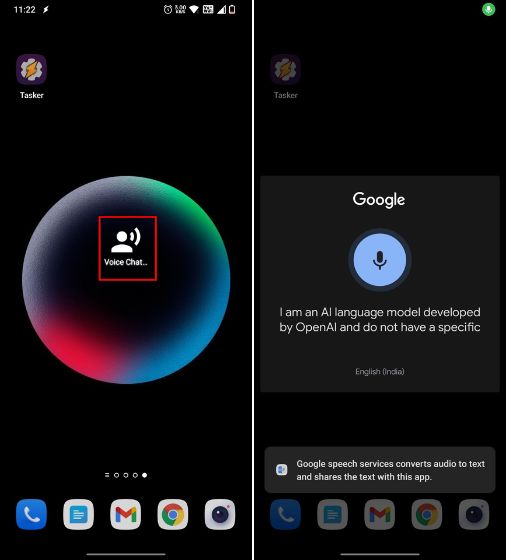
4. Pagkatapos ng bawat query at tugon, ang ang dialog ng boses ay awtomatikong lalabas. Kaya hindi mo kailangang mag-tap sa widget na”Voice Chat”upang ipagpatuloy ang pag-uusap. Maaari ka ring magsalita sa ibang wika, at tutugon ito sa partikular na wikang iyon. Narito ang isang mabilis na demo:
5. Kung gusto mong tuklasin ang iba pang mga setting at opsyon, maaari mong buksan ang Tasker at lumipat sa tab na “Mga Gawain”. Sa ilalim ng dalawang na-import na proyekto, maaari mong patakbuhin ang alinman sa mga gawain nang paisa-isa. Maaari ka ring gumawa ng shortcut para sa text chat na katulad ng mga hakbang sa itaas.
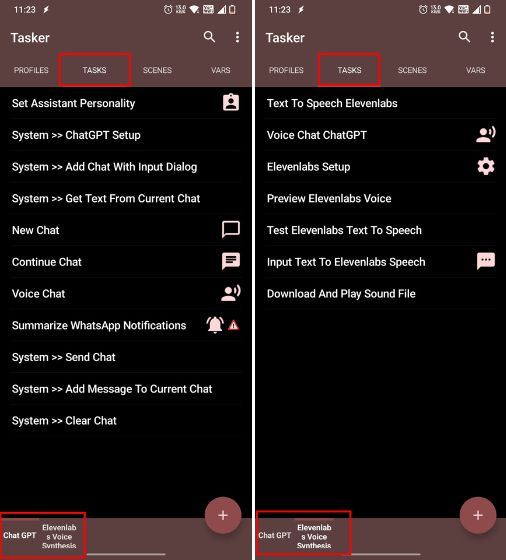
6. Tungkol sa paggamit ng ChatGPT sa Google Assistant, sinubukan ko ang maraming paraan upang ma-trigger ang gawain ngunit nabigo ang Google na awtomatikong patakbuhin ang gawain. Ang pagpapalit ng pangalan ng gawain ay hindi rin nagbunga ng anumang resulta. Nag-eeksperimento pa rin kami dito at ia-update namin ang gabay kung i-crack namin ito.
Mag-iwan ng komento
May ilang kaduda-dudang mga pagpipilian sa disenyo sa Redfall, isang mishmash ng half-baked na sikat na Arkane formula. Gustung-gusto ko ang mga laro na ginawa ng Arkane Studios, na ang Dishonored ay naging isang pamagat na muli kong binibisita paminsan-minsan para sa kakaibang lumilitaw na gameplay nito. At […]
Narito ang monitor ng BenQ PD2706UA, at kasama nito ang lahat ng mga kampanilya at sipol na pinahahalagahan ng mga gumagamit ng pagiging produktibo. 4K na resolution, mga factory-calibrated na kulay, isang 27-inch na panel, isang ergonomic stand na madaling i-adjust, at higit pa. Mayroon itong maraming […]
Ang Minecraft Legends ay isang laro na pumukaw sa aking interes sa orihinal nitong pagpapakita noong nakaraang taon. Ngunit, aaminin ko na hindi ako aktibong nasubaybayan nang maayos ang laro hanggang sa mas malapit kami sa opisyal na paglabas nito. Pagkatapos ng lahat, mahal ko […]